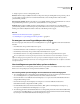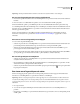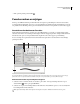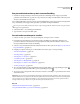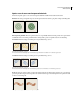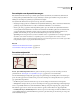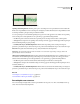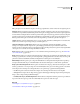Operation Manual
374
PHOTOSHOP CS4 GEBRUIKEN
Tekenen (verven)
Opmerking: U kunt penseelbibliotheken ook laden en herstellen met de functie Beheer voorinstellingen.
Een set vooraf ingestelde penselen opslaan als bibliotheek
1 Kies Penselen opslaan in het menu van de voorinstellingenkiezer voor penselen of in het menu van het deelvenster
Penselen.
2 Kies een locatie voor de bibliotheek met penselen, voer een bestandsnaam in en klik op Opslaan.
U kunt de bibliotheek opslaan op een willekeurige locatie. Als u het bibliotheekbestand echter opslaat in de map
Voorinstellingen/Penselen in de standaardmap met voorinstellingen, verschijnt de naam van de bibliotheek onder aan
het menu van de voorinstellingenkiezer voor penselen en onder aan het menu van het deelvenster Penselen nadat u
Photoshop opnieuw hebt gestart.
U kunt ook de functie Beheer voorinstellingen gebruiken om bibliotheken met vooraf ingestelde penselen te
hernoemen, te verwijderen en op te slaan. Zie “Werken met Beheer voorinstellingen” op pagina 43 voor meer
informatie.
De naam van een vooraf ingesteld penseel wijzigen
Voer een van de volgende handelingen uit:
• Selecteer een penseel in de voorinstellingenkiezer voor penselen of in het deelvenster Penselen en kies Naam van
penseel wijzigen in het deelvenstermenu. Typ een nieuwe naam voor het penseel en klik op OK.
• Wanneer de penselen als miniaturen worden weergegeven in het deelvenster Penselen, dubbelklikt u op een
penseel, typt u een nieuwe naam en klikt u op OK.
• Wanneer de penselen als een lijst of alleen als tekst worden weergegeven in het deelvenster Penselen, dubbelklikt u
op een penseel, typt u een nieuwe naam en drukt u op Enter (Windows) of Return (Mac OS).
Een vooraf ingesteld penseel verwijderen
• Selecteer een penseel in de voorinstellingenkiezer voor penselen of in het deelvenster Penselen en kies Penseel
verwijderen in het deelvenstermenu.
• Houd Alt (Windows) of Option (Mac OS) ingedrukt en klik in de voorinstellingenkiezer voor penselen of in het
deelvenster Penselen op het penseel dat u wilt verwijderen.
• Selecteer een penseel in het deelvenster Penselen en klik op het pictogram Verwijderen of sleep een penseel naar
het pictogram Verwijderen.
Een nieuw vooraf ingesteld penseel maken
U kunt een aangepast penseel opslaan als een vooraf ingesteld penseel dat wordt weergegeven in het deelvenster
Penselen, de voorinstellingenkiezer voor penselen en in Beheer voorinstellingen.
Opmerking: Nieuwe vooraf ingestelde penselen worden opgeslagen in een voorkeurenbestand. Als dit bestand wordt
verwijderd of beschadigd, of als u de vooraf ingestelde penselen uit de standaardbibliotheek herstelt, gaan de nieuwe
vooraf ingestelde penselen verloren. Als u nieuwe vooraf ingestelde penselen permanent wilt opslaan, slaat u ze op in een
bibliotheek.
1 Pas een penseel aan.
2 Voer een van de volgende handelingen uit in het deelvenster Penselen of in de voorinstellingenkiezer voor
penselen:
• Kies Nieuwe voorinstelling voor penseel in het deelvenstermenu, typ een naam voor het vooraf ingestelde penseel
en klik op OK.